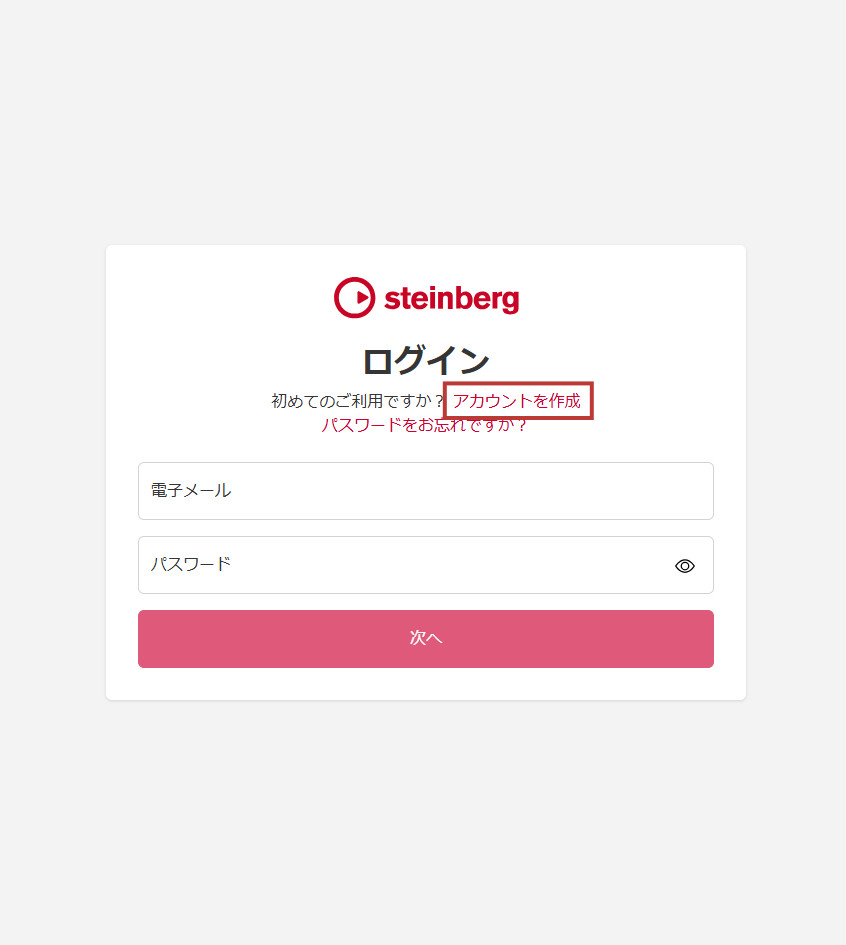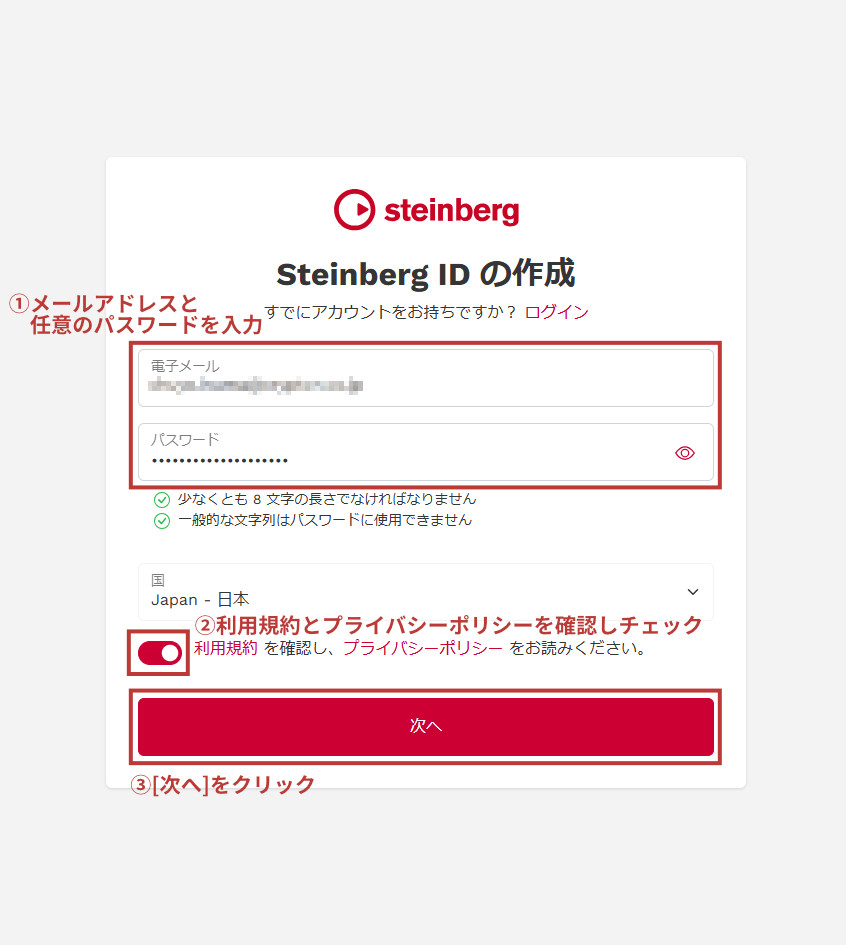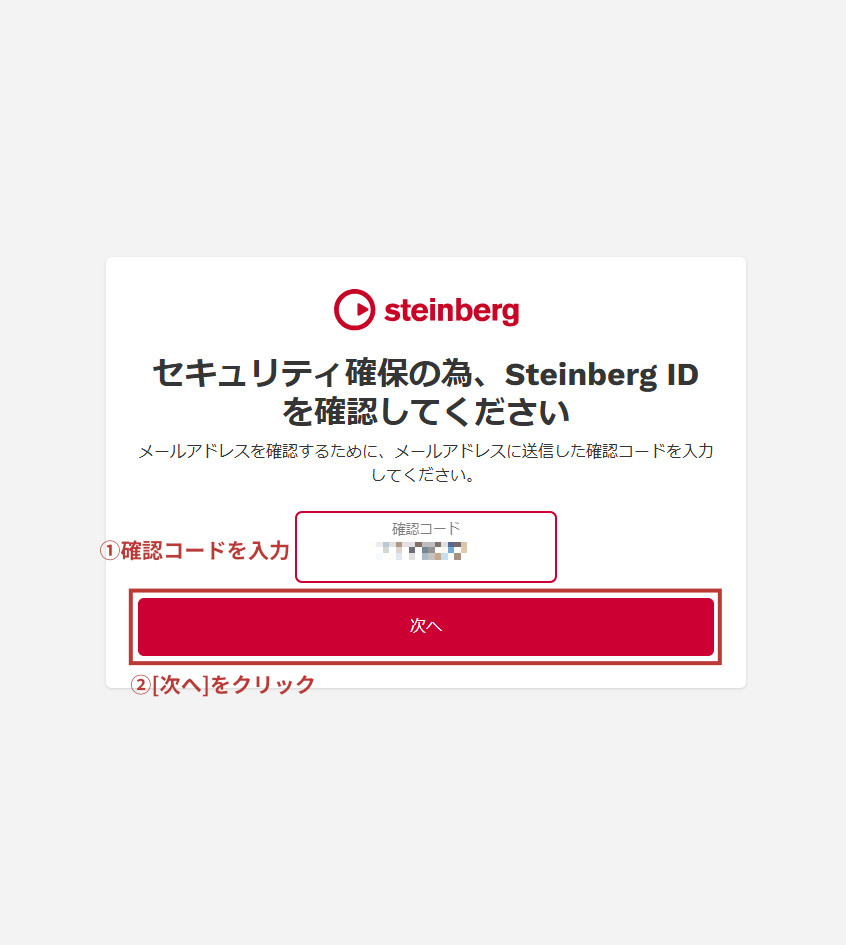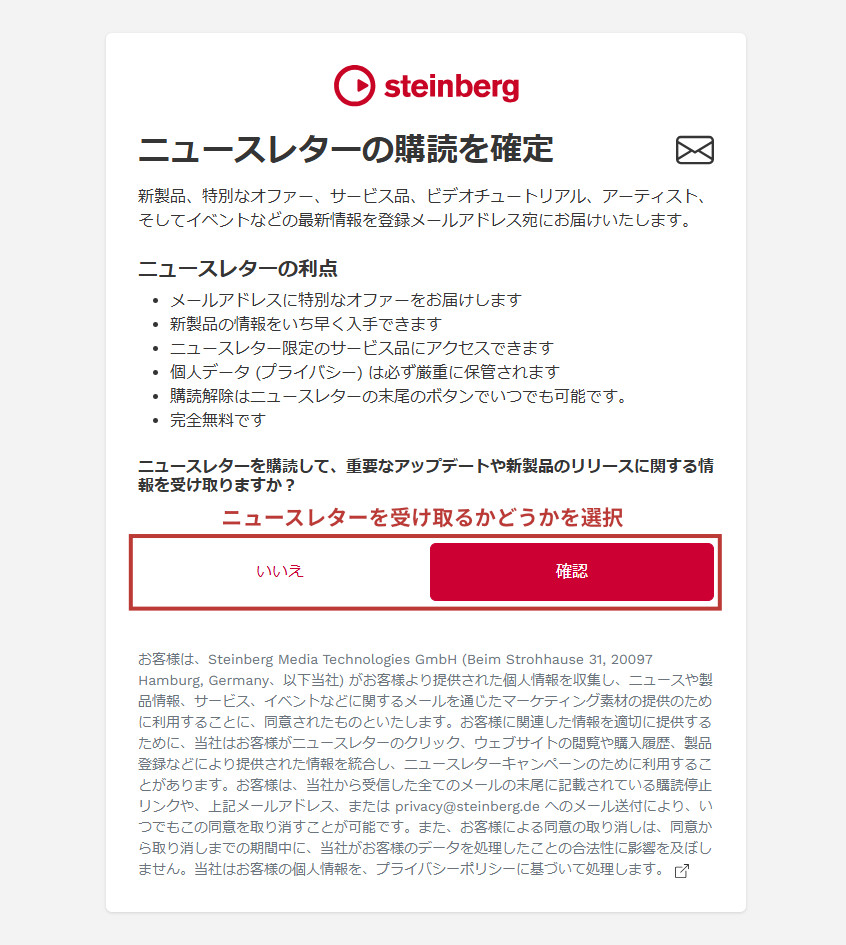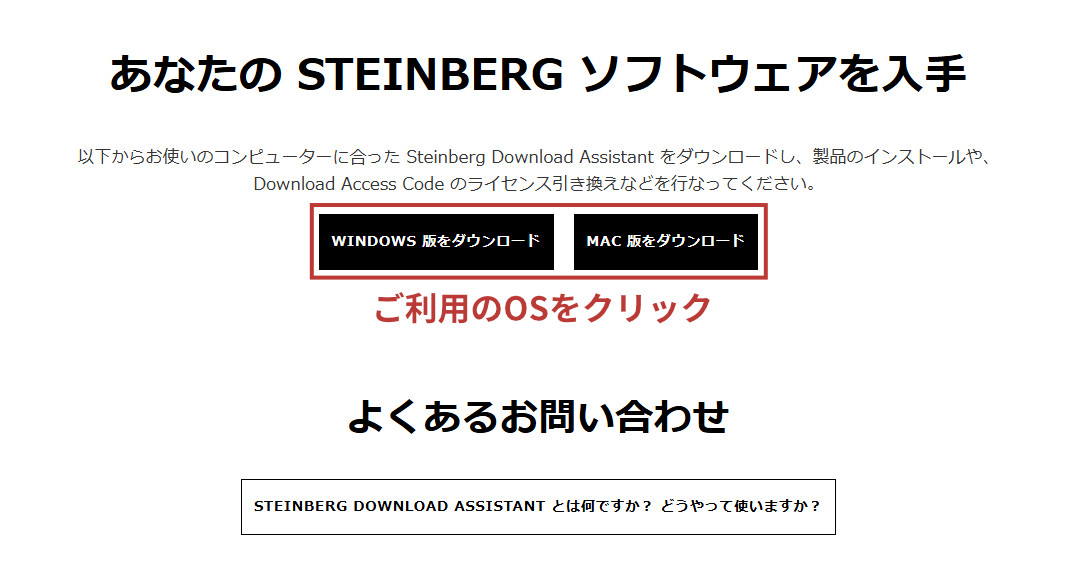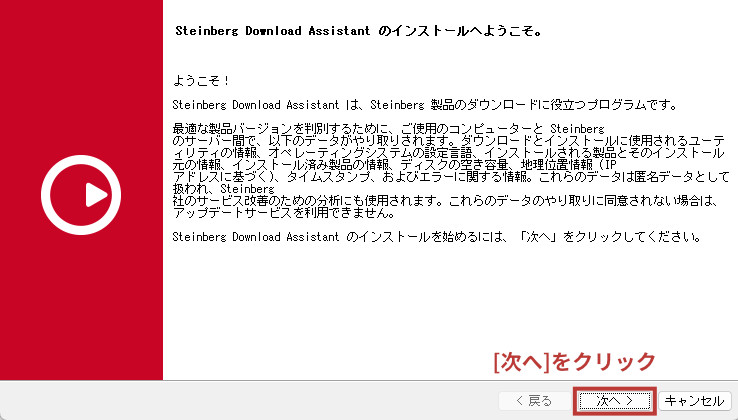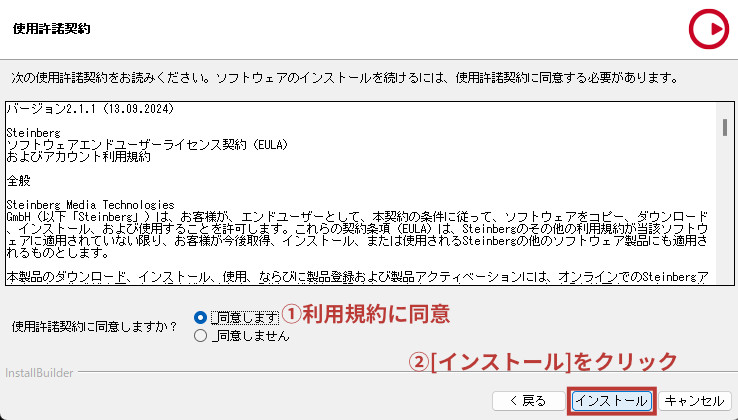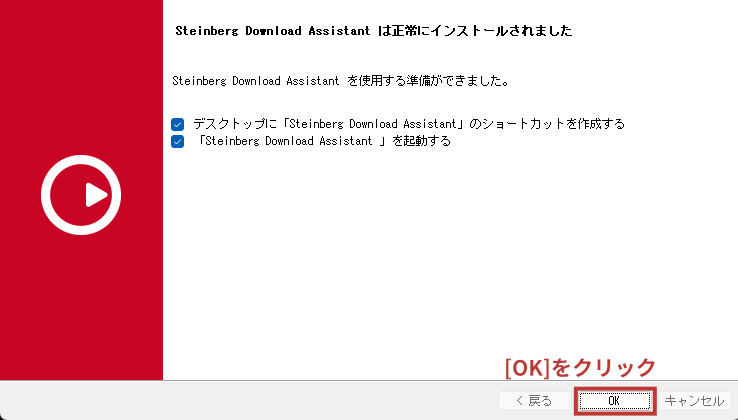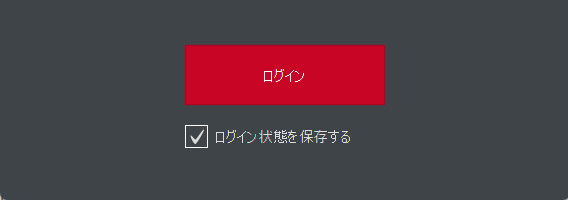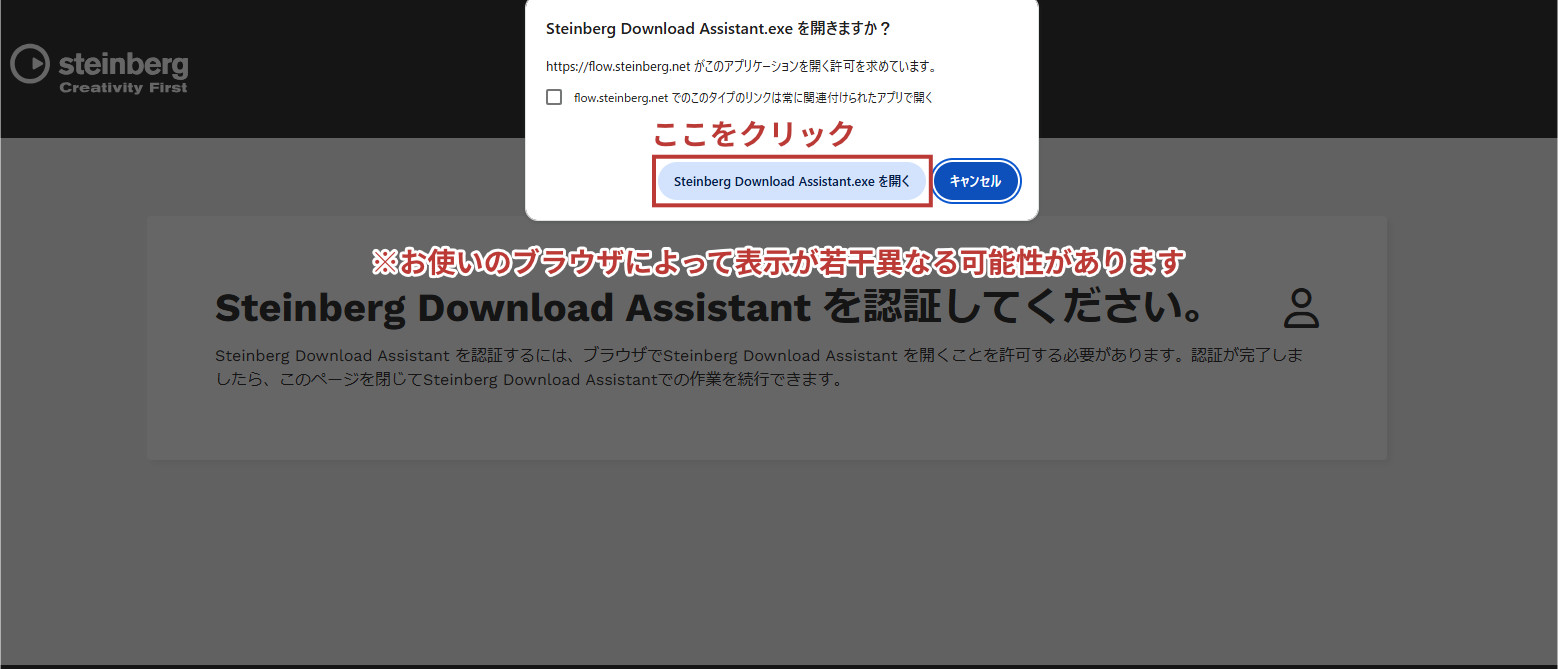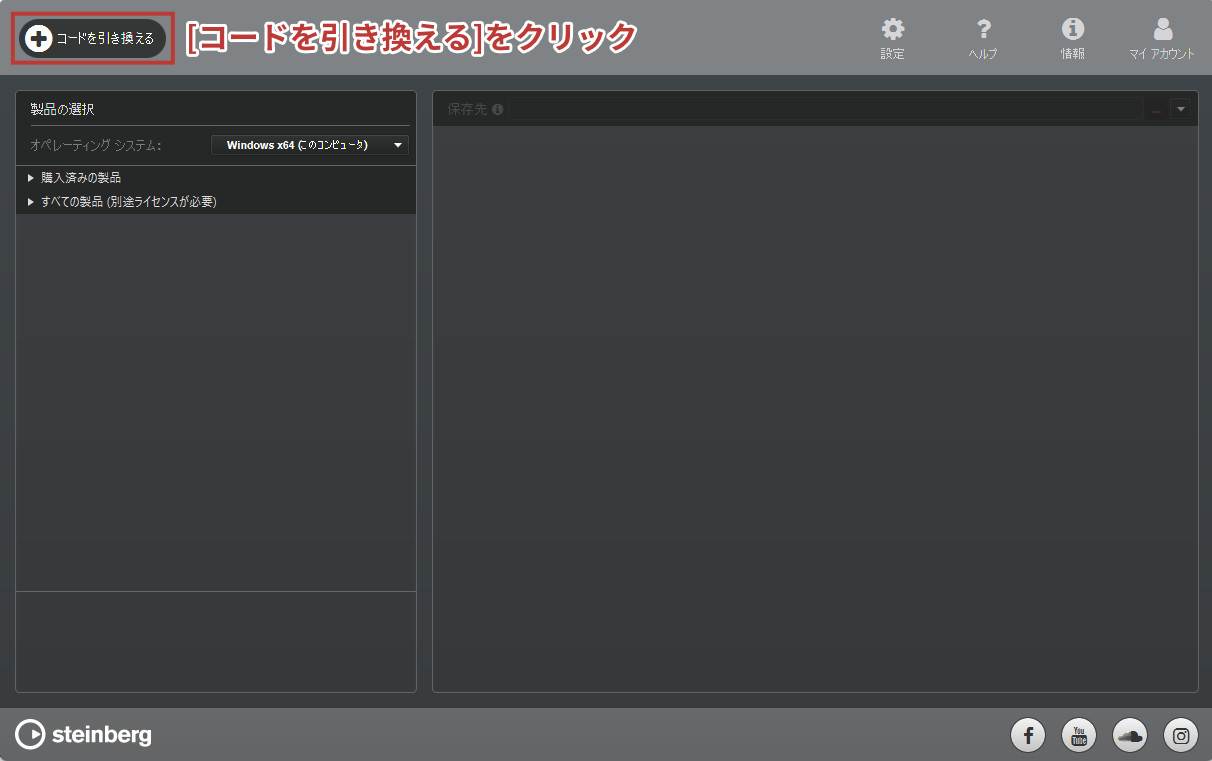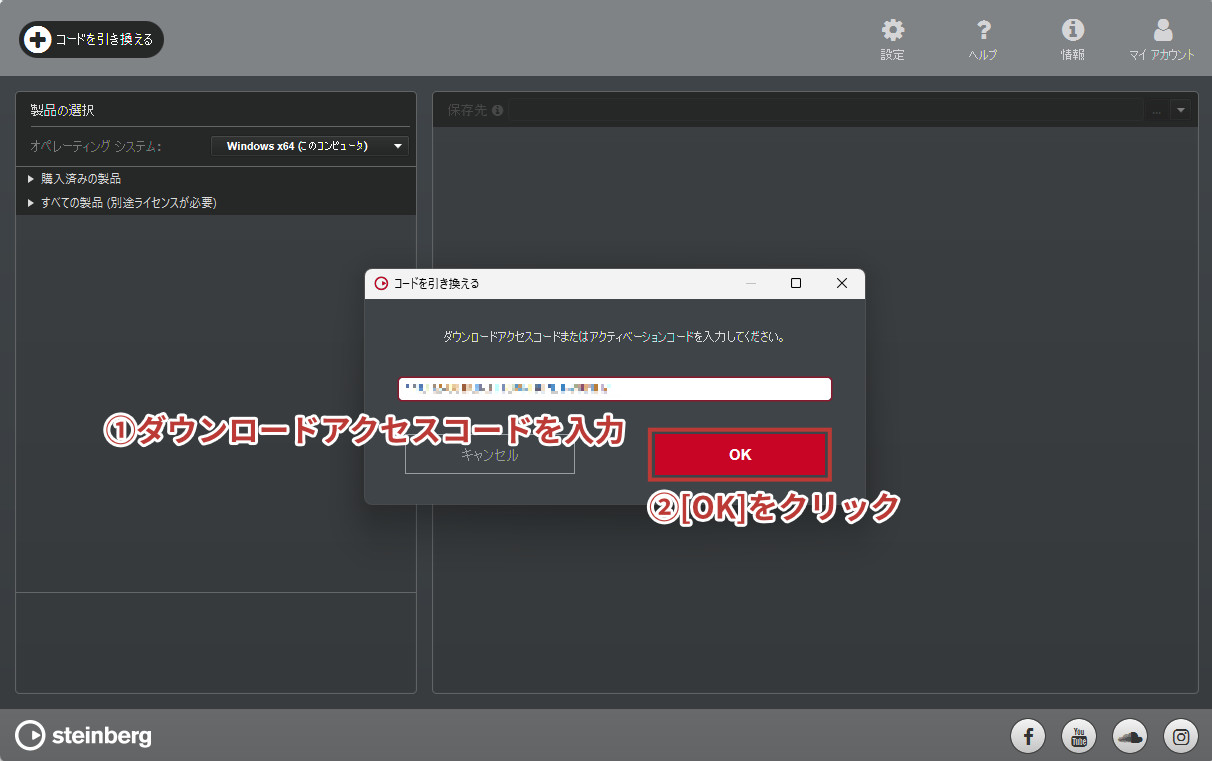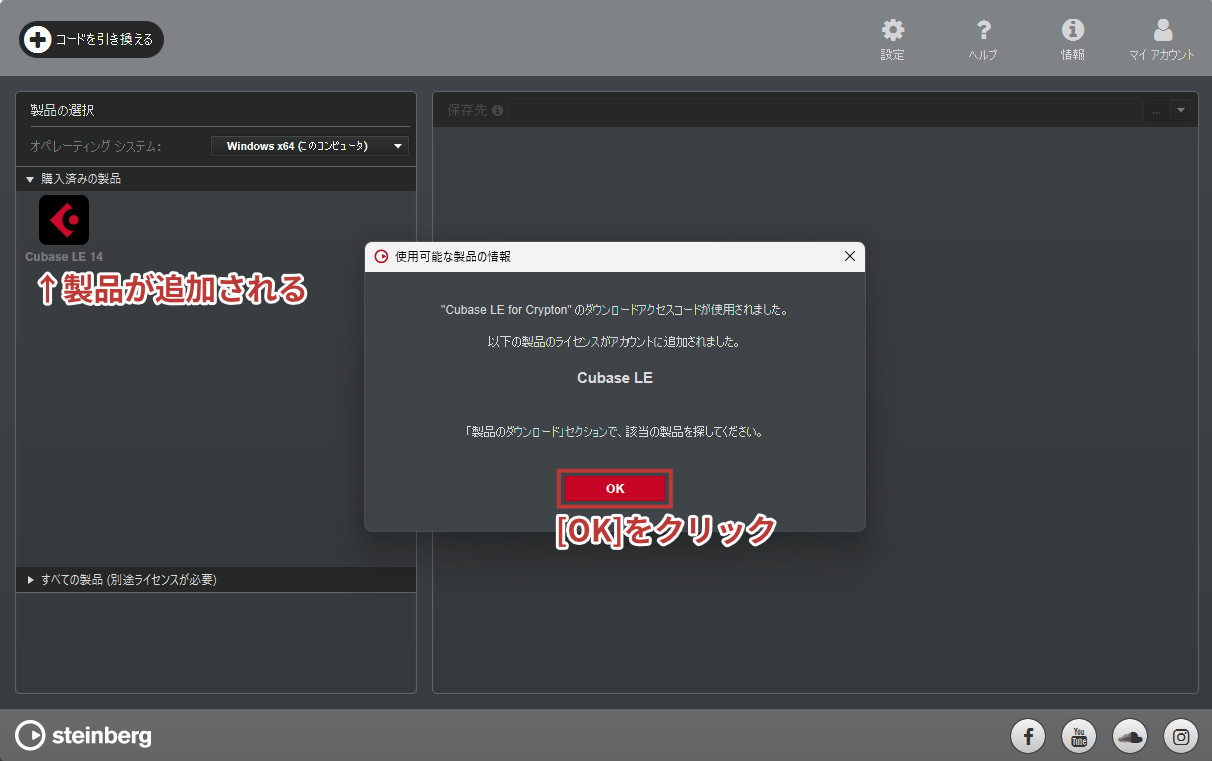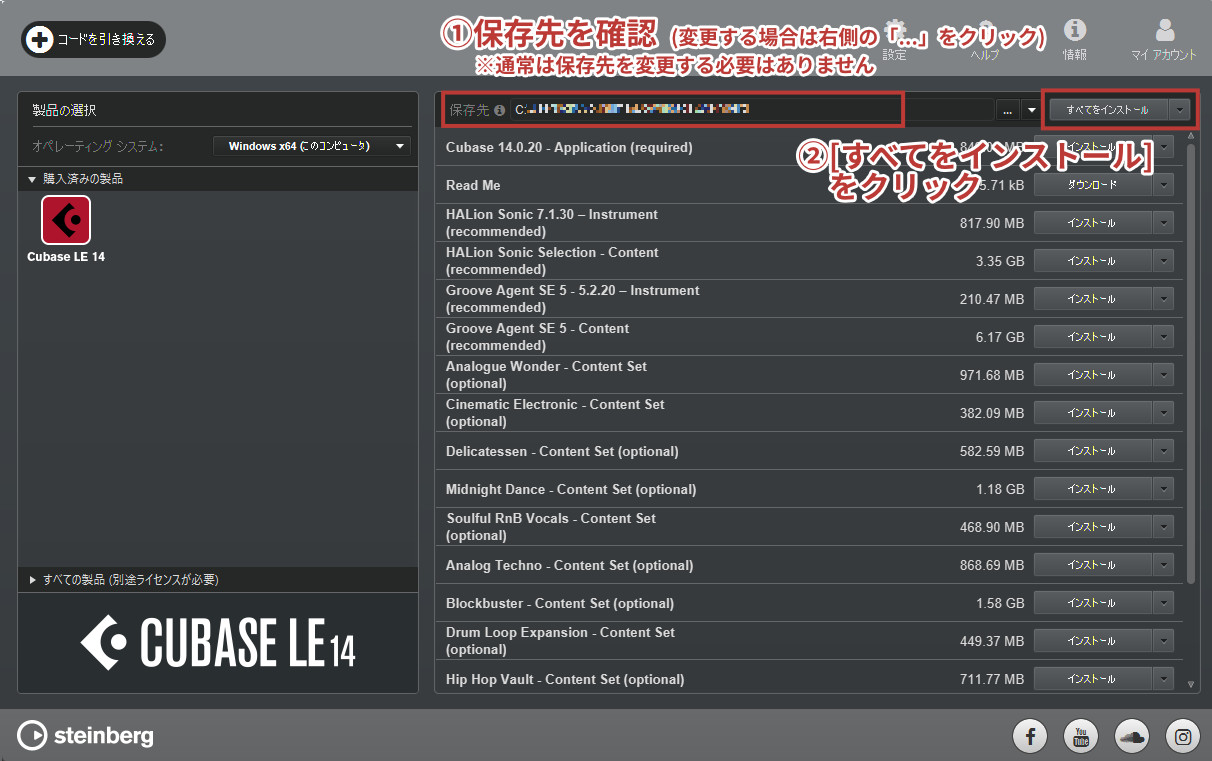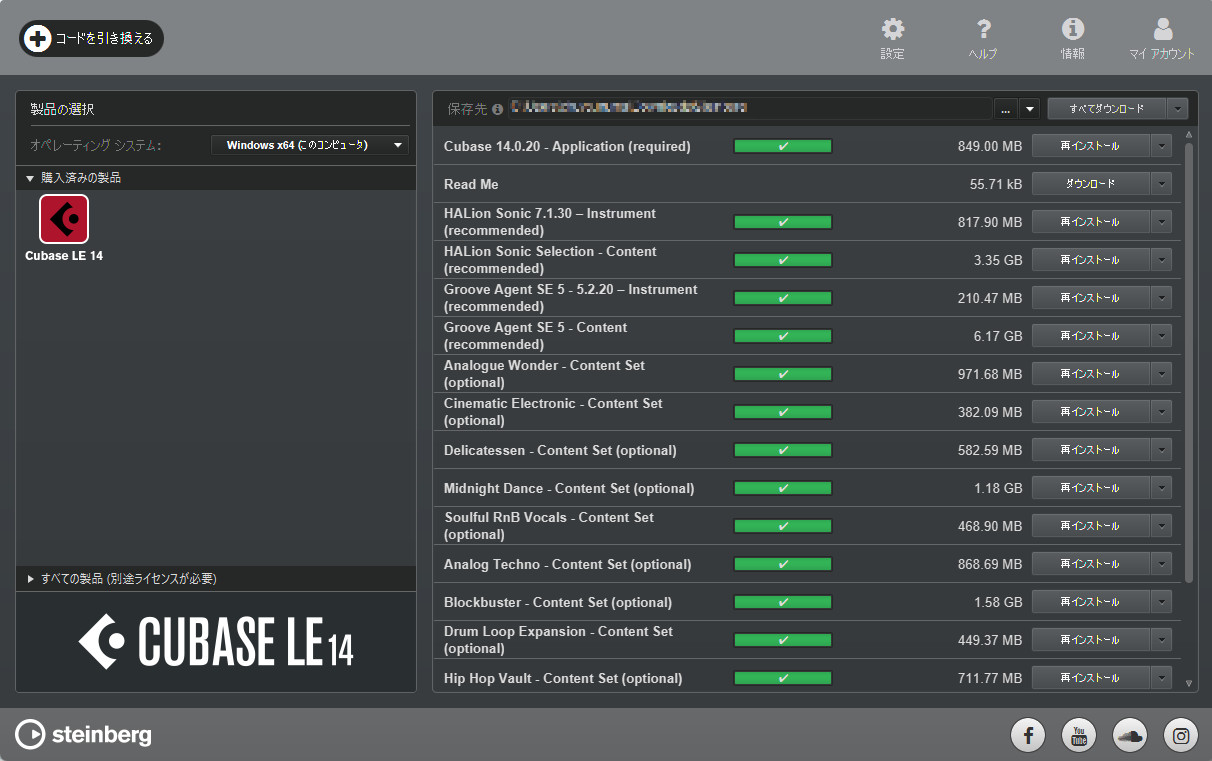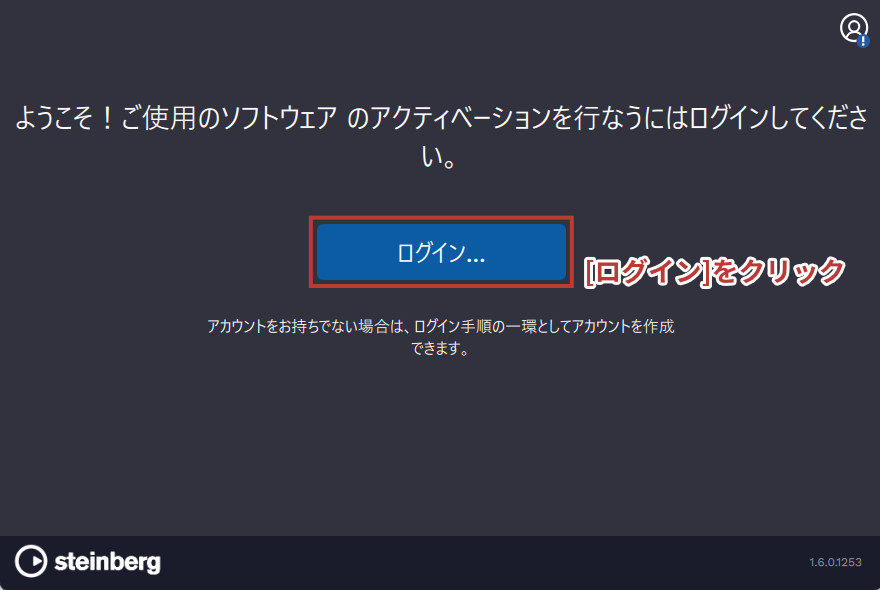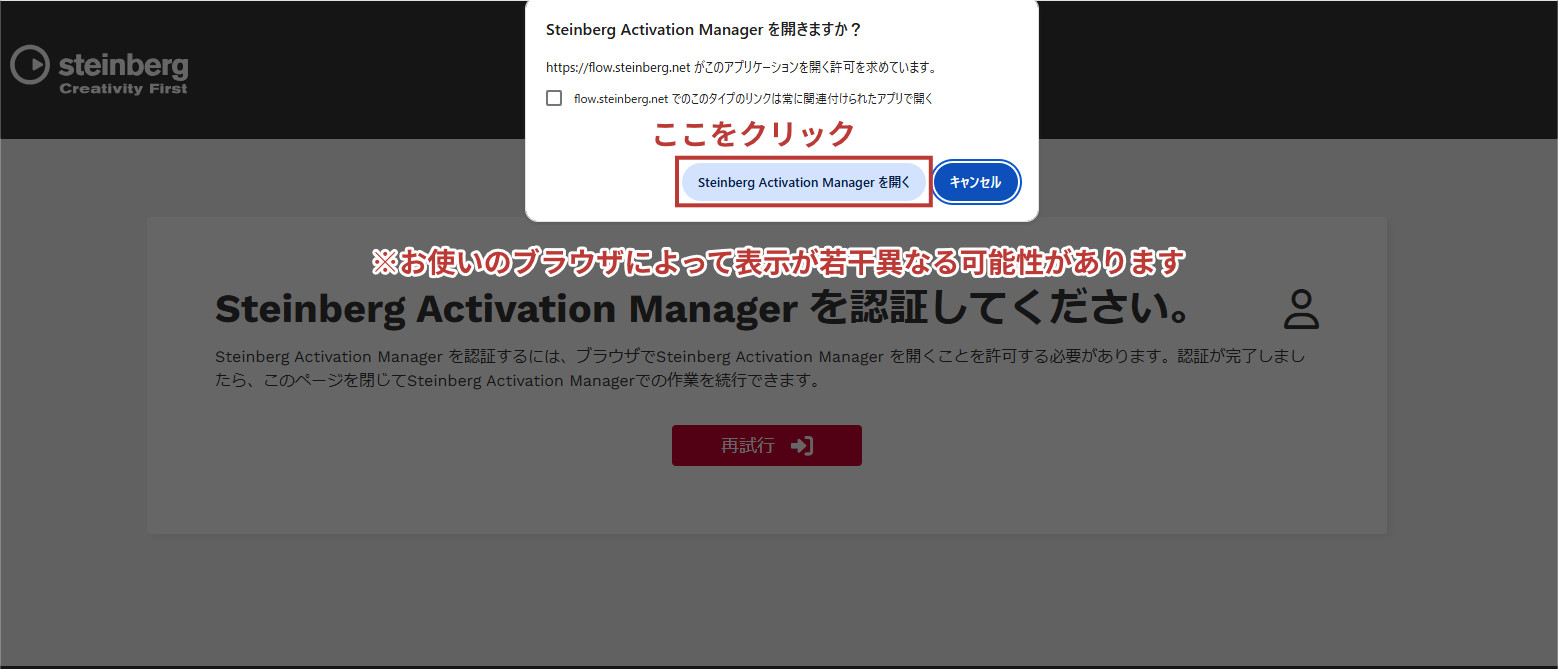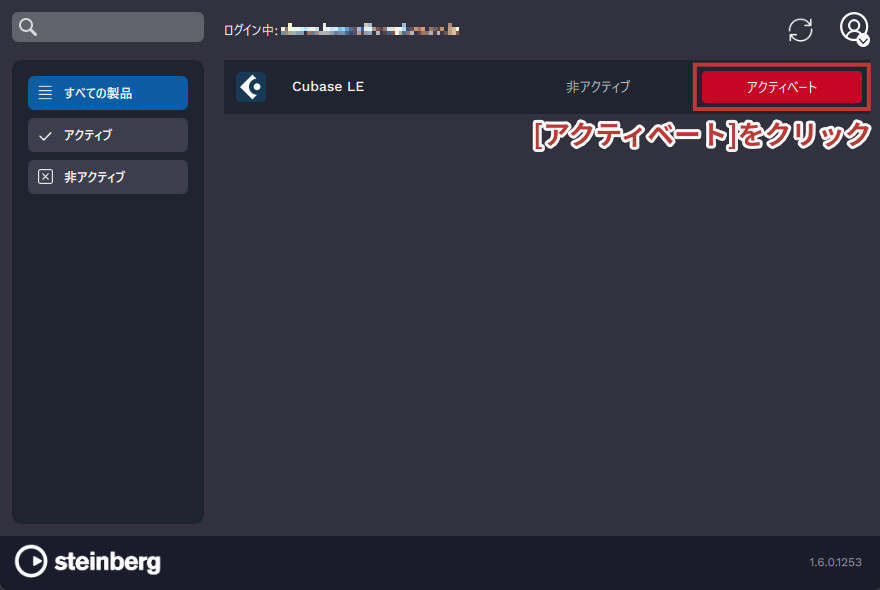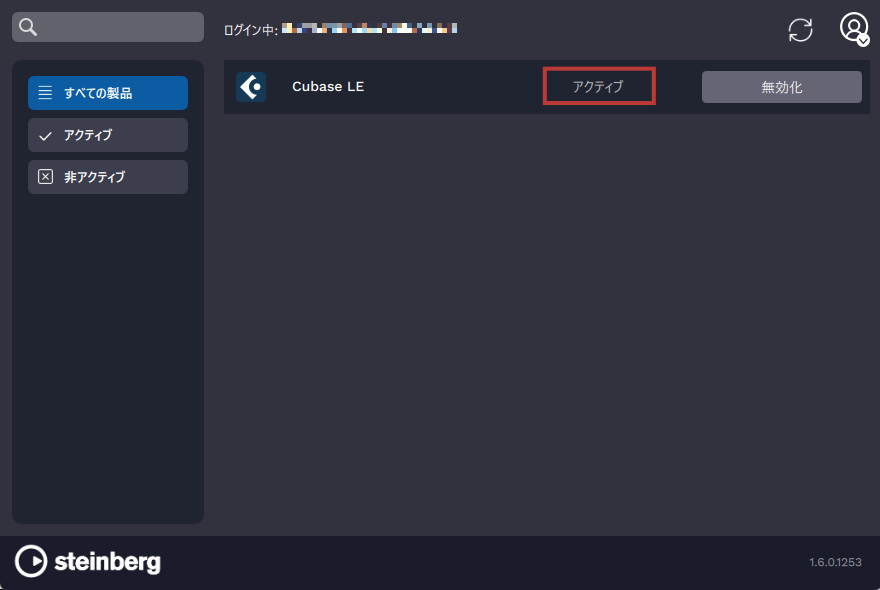Steinberg『Cubase LE』インストールガイド
弊社バーチャルシンガー製品に付属する「Cubase LE」の導入は、以下の手順に従って行います。
※製品の登録には、「ダウンロードアクセスコード」を使用します。ダウンロードアクセスコードは購入製品一覧ページより、「Cubase LE」が付属している製品の「導入/認証情報」または「導入手順」をクリックするとご確認いただけます。
1. MySteinbergアカウントの作成
※MySteinbergアカウントを既にお持ちの方は、手順2に移動しSteinberg Download Assistantをインストールしてください。
まず、こちらのページにアクセスします。
メールアドレスと任意のパスワードを入力し、利用規約・プライバシーポリシーに同意し[次へ]をクリックします。
※国設定が「Japan - 日本」になっていることをご確認ください。日本以外になっているとサポートが受けられない可能性があります。
確認コードを入力する画面に遷移しますので、先ほど入力したメールアドレスの受信ボックスをご確認ください。届いたメールに記載された確認コードを入力し、[次へ]をクリックします。
※メールが届いていない場合、確認メールが迷惑メールボックスに入っていないか、また「@my.steinberg.net」からのメールを受信拒否設定していないかご確認ください。
Steinbergからニュースレターを受け取るか選択できる画面が表示されますので、[確認]か[いいえ]のどちらかをクリックしてください。
[確認]をクリックすると、登録したメールアドレスにアップデートやライセンスに関する通知、お得な情報が配信されます。[いいえ]をクリックすると、ニュースレターは配信されません。
※どちらをクリックしても「Cubase LE」のインストールに影響はありません。
2. Steinberg Download Assistantのインストール
※ご利用のコンピューターにSteinberg Download Assistantが既にインストールされている場合は、手順3に移動しダウンロードアクセスコードを登録してください。
まず、こちらのページにアクセスし、ご利用のOS(Windows または macOS / Mac)に合ったインストーラーをダウンロードしてください。
ダウンロードしたインストーラーを起動し、画面の指示に従ってご利用のコンピューターにSteinberg Download Assistantをインストールしてください。
※画像はWindowsの例
3. ダウンロードアクセスコードを登録する
※ダウンロードアクセスコードは一度ご登録いただくと、再度ご登録いただく必要はございません。既にダウンロードアクセスコードを登録している場合、手順4に移動し製品のインストールを行ってください。
Steinberg Download Assistantを起動します。
※手順2でインストール終了後、『「Steinberg Download Assistant」を起動する』にチェックを付けたまま[OK]をクリックすると、自動でSteinberg Download Assistantが起動します。
ブラウザが開くので、「Steinberg Download Assistant.exeを開く」をクリックします。
※本手順の実施前にMySteinbergからのログアウト操作を行った場合、再度メールアドレスとパスワードの入力を求められます。先ほどMySteinbergアカウントの作成に使用したメールアドレスとパスワードを入力して[次へ]をクリックすることで、この画面が表示されます。
ダウンロードアクセスコードは購入製品一覧ページより、「Cubase LE」が付属している製品の「導入/認証情報」および「導入手順」をクリックするとご確認いただけます。
※Steinberg Download Assistantで表示されるソフトウェア名について
ダウンロードアクセスコードの登録時に表示される「Cubase LE for Crypton」という名称は、弊社製品に付属する「Cubase LE」であることを示すものです(実際にインストールいただくソフトウェア名とは異なります)。
登録後、Steinberg Download Assistant内でCubaseをインストールいただく際は、左の「購入済み製品」タブから「Cubase LE」を選択いただきダウンロード/インストールしてください。
4. Cubase LEのダウンロード
ダウンロード可能なソフトウェア一覧が表示されます。
画面上部の保存先を確認します。保存先を変更する場合は、保存先が書かれている欄の右側にある「...」をクリックし、保存先を指定してください。
※通常は保存先の変更を行う必要はございません。
「Cubase LE」に含まれている全てのソフトウェアをインストールしたい場合は[すべてをインストール]、ソフトウェアを個別にインストールする場合、インストールしたいソフトウェアの[インストール]をクリックします。初めての方は、[すべてをインストール]をおすすめします。
※ソフトウェアを個別にインストールする場合「Cubase (バージョン番号) - Application (required)」がソフトウェア本体です。「Cubase LE」をご利用になる場合は、必ずインストールをお願いいたします。ソフトウェアの末尾に「recommended」と記載のあるものはインストールが推奨されるソフトウェア、「optional」と記載のあるものはインストールが任意のソフトウェアです。これらはCubase LE内でご利用いただける音源やプラグイン・エフェクトなどです。
ソフトウェア名の横の表示が画像のように緑色になれば、インストール完了です。
「Cubase LE」のインストールを行っただけでは「Cubase LE」はご利用いただけません。
以下の手順に従って「Cubase LE」をアクティベート(有効化/認証)してください。
以下の手順に従って「Cubase LE」をアクティベート(有効化/認証)してください。
5. Steinberg Activation Manager上でアクティベーションを行う
Steinberg Download Assistantをインストールした際、同時にSteinberg Activation Managerもインストールされています。このアプリケーションは、パソコン上でSteinberg社製品を使えるようにする「アクティベート(有効化/認証)」を行うためのものです。
※既に「Cubase LE」のアクティベートがお済みの場合、この手順はスキップして「Cubase LE」をご利用いただけます。
Windowsの場合:スタートメニューのアプリ一覧から「Steinberg Activation Manager」を起動します。
スタートメニューに「Steinberg Activation Manager」が見当たらない場合、スタートメニュー横の検索ボックス、またはスタートメニュー内で「Steinberg Activation Manager」と入力して、検索結果に表示されたアプリを起動してください。
Macの場合:「Finder」>「アプリケーション」から「Steinberg Activation Manager」を起動します。
ブラウザが開くので、「Steinberg Activation Managerを開く」をクリックします。
※本手順の実施前にMySteinbergからのログアウト操作を行った場合、再度メールアドレスとパスワードの入力を求められます。先ほどMySteinbergアカウントの作成に使用したメールアドレスとパスワードを入力して[次へ]をクリックすることで、この画面が表示されます。
ログインしたら、「Cubase LE」の欄の[アクティベート]ボタンをクリックします。
「アクティブ」と表示され、ボタンが[無効化]となっている場合、既にアクティベートは完了していますので、上記手順はスキップして次の手順へとお進みください。
※アクティベートには少し時間がかかる場合があります。その場合は「アクティベート」ボタンを連続でクリックせず、アクティベートが完了するまでしばらくお待ちください。
製品名の横に「アクティブ」と表示され、[アクティベート]ボタンが[無効化]に変わればアクティベート完了です。
デスクトップに作成されたアイコンやアプリ一覧から「Cubase (バージョン番号)」または「Cubase LE AI Elements ◯◯ (バージョン番号)」を起動(※)すると、アプリケーションが起動します。
※「Cubase LE」のバージョンによりソフトウェア名が異なることがございます。まずはアプリケーションの一覧から「Cubase」で始まる名称のソフトウェアをお探しいただき、起動をお試しください。
以上で、「Cubase LE」の導入は完了です。
「購入製品一覧」ページからバーチャルシンガー製品の「導入/認証情報」および「導入手順」ページに戻り、「Cubase LE」導入後の手順にある「Piapro Studioオペレーション・マニュアル」を参考に、音楽制作を始めてみましょう!
「購入製品一覧」ページからバーチャルシンガー製品の「導入/認証情報」および「導入手順」ページに戻り、「Cubase LE」導入後の手順にある「Piapro Studioオペレーション・マニュアル」を参考に、音楽制作を始めてみましょう!
SONICWIRE取扱い全製品を表示したい場合は、SONICWIREを日本語で閲覧されることをお奨めいたします。